Az InShot Video Editor teljes áttekintése és az alternatívával ellátott útmutatója
InShot jelenleg az egyik legerősebb videószerkesztő alkalmazás. Ráadásul ez az egyik legkeresettebb eszköz, hiszen nem egy hétköznapi segítő, aki feljavítja a videót. Ettől eltekintve, sokan már alig várták, hogy olyan szerkesztőt keressenek, aki magasabb szintre emelheti videóikat, mivel azt szeretnék, hogy klipjük vonzóbb legyen a nézők számára. Ezért, ha Ön azok közé tartozik, akik látják ebben az eszközben a lehető legjobb eredményt, akkor ez a cikk sokat segít Önnek. A teljes tartalom elolvasásával meggyőződhet arról, vagy sem, hogy ez az InShot videószerkesztő rendelkezik azokkal a dolgokkal, amelyek egy eszközhöz szükségesek. Ezért kezdjük el megvizsgálni és bizonyítani ezeket az okokat az alábbi áttekintés áttekintésével.
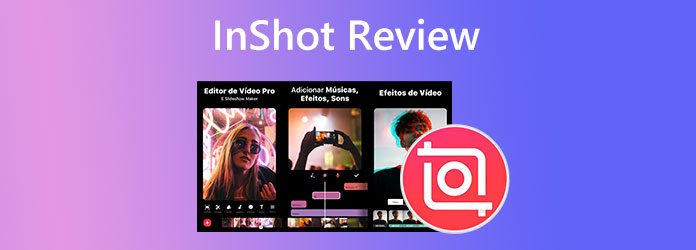
Az InShot videószerkesztő alkalmazás egy egyszerű és szép eszköz, amelyet eredetileg Android és iOS telefonokhoz készítettek. Ahogy korábban is mondtuk, ez az egyik legkeresettebb eszköz, mert számos kiemelkedő tulajdonsággal rendelkezik. Ami ezt az InShot videószerkesztést vonzóbbá teszi, az az ingyenes verziója, amely már tartalmazza az összes lényeges szerkesztőeszközt, például vágót, elosztót, javítót, összevonást stb. Ezen kívül speciális effektusokkal és szűrőkkel is tele van, amelyek még szebbé teszik a mobilvideóit. Ezen túlmenően, ha az ingyenes verzió által nyújtottakon túl szeretne valamit, bármikor frissíthet Pro verziójára, havi 3.99 dolláros, éves 14.99 dolláros és élethosszig tartó hozzáféréséért 34.99 dolláros ár opcióval.
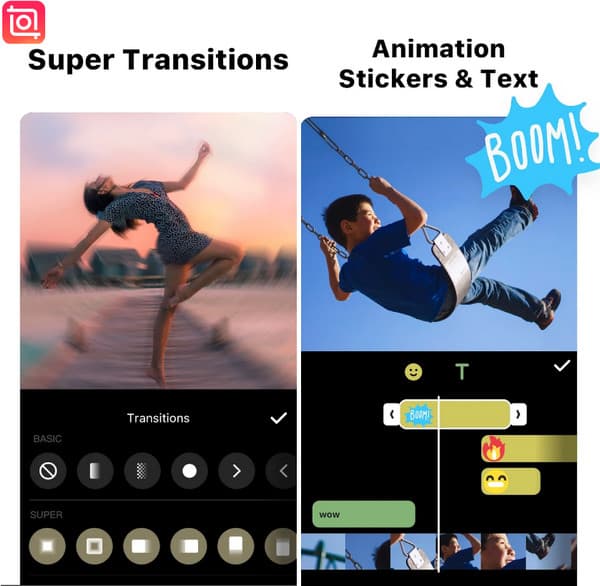
Főbb jellemzők
Előnyök:
Hátrányok:
Jegyzet: Ha arra kíváncsi, hogy létezik-e a mobilhoz hasonló InShot videószerkesztő PC-re, a válasz az, hogy még nincs hivatalos PC-s verzió. Ezt az alkalmazást azonban elérheti számítógépén egy Android emulátor, például a BlueStacks segítségével. Ez a szimulátor emulálja az Android-eszközt az asztalon, lehetővé téve az alkalmazási eszközök egyszerű tesztelését a számítógépen. Ezért telepítenie kell ezt a szimulátort a számítógépére, és ha elkészült, töltse le és telepítse a videószerkesztő alkalmazást.
Aki még nem használta az InShot-ot videószerkesztésnél, annak ez a rész megkíméli a megfelelő használattól. Ezért jöjjön el, és olvassa el az alábbiakban a használatának teljes lépését.
Az alkalmazás letöltéséhez és telepítéséhez lépjen a Play Áruházba. Ezután a telepítés után indítsa el, és engedélyezze, hogy hozzáférjen a médiafájlokhoz importálás céljából.
Miután elindította, érintse meg a videó opciót, és töltse fel a szerkeszteni kívánt videoklipet. Ezután válassza ki a használni kívánt szerkesztőeszközt, beleértve vágás, vágás stb.
Ezt követően, ha elérte a kívánt szerkesztést, érintse meg a Megtakarítás gombot a képernyő jobb felső sarkában. Ezután válassza ki a kívánt felbontást, képsebességet, formátumot és méretet a kimenethez. Végül érintse meg a Megtakarítás gombot.
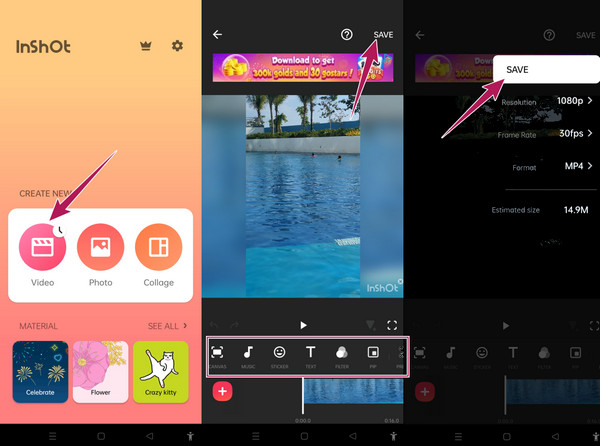
Ha olyan videószerkesztő szoftvert keres a számítógépén, mint az InShot, akkor hozzuk ezt Video Converter Ultimate. Ez a legjobb videószerkesztő szoftver, amelyet alternatív módon is használhat. Az InShothoz hasonlóan ez a szoftver számos hatékony szerkesztő eszközzel érkezik, mint például videójavító, egyesítő, tömörítő, vízjeleltávolító, elosztó, trimmer, vágó és még sok más. Ezen kívül nem tehetjük félre a végső funkcióját, a videó konverter, amely lehetővé teszi, hogy elképesztő módon konvertálja fájljait több mint 500 különböző formátumba. Ami még figyelemre méltó, hogy lehetővé teszi több videó egyidejű szerkesztését, így izgalmas effektusokkal, szűrőkkel, vízjelekkel, feliratokkal és hanggal rendelkezik. Ugyanígy szellősen forgathatja és vághatja a videókat.
Mi más? Ez az InShot alternatíva közvetlenül beszerezhető Windows és Mac rendszeren, ami bizonyítja rugalmasságát. Ez az eszköz minőségi videókat is támogat, például 1080p, 2K, 6K és 8K! Ez arra késztetheti, hogy azonnal használja. Ezért olvassa el az alábbi lépéseket a használatához szükséges útmutatókért.
Főbb jellemzők
A telepítési folyamat befejezése után indítsa el ezt a legjobb szoftvert. A fő felületen kattintson a gombra hozzáad ikonra, és töltse fel az összes szerkeszteni kívánt videót.
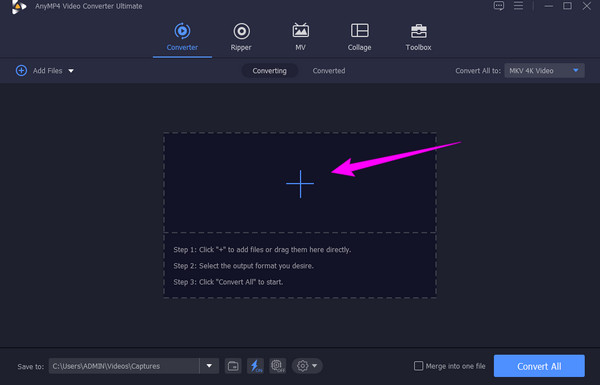
Kattintson a Csillag ikonra a szerkesztőablak megnyitásához, amikor az összes videó benne van. Ezután válassza ki a videóra alkalmazni kívánt szerkesztési menüt, és válasszon a Forgatás és vágás, effektus és szűrő, hang, vízjelés Felirat. A szerkesztés befejezése után nyomja meg a gombot OK Tab.
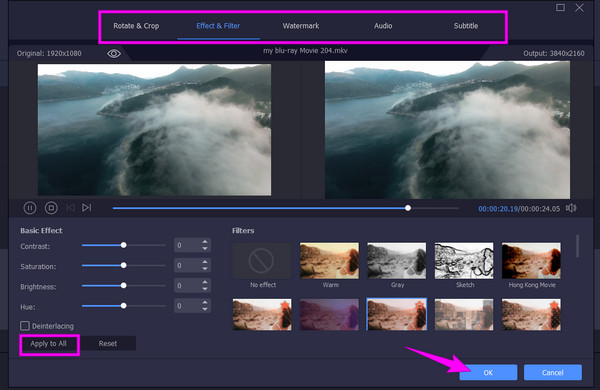
Jegyzet: Kattintson a gombra Jelentkezzen mindenkinek gombot, ha az elvégzett beállításokat a többi feltöltött videóra is alkalmazni szeretnéd.
Most rákattinthat a Összes konvertálása gombot, miután visszatért a fő felületre. Várja meg, amíg az átalakítási folyamat befejeződik, majd ellenőrizze a szerkesztett videókat.
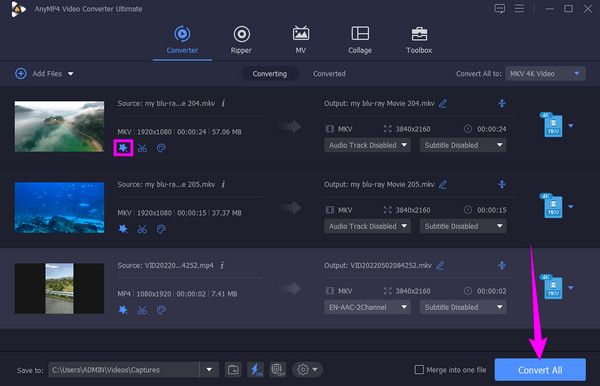
Biztonságos az InShot Mac számára?
Ez a Mac rendszeren beszerezendő emulátortól függ, mert csak akkor használhatja az InShotot Macen, ha emulátort használ.
Az InShot támogatja a videók FLV formátumát?
Igen, támogatja az FLV formátumú videókat a bemenetéhez. Ha azonban menteni és exportálni szeretné a szerkesztett videót, az InShot csak MP4 és GIF kimeneti formátumokat biztosít.
Használhatom az InShotot online?
Igen, mert technikailag az Android emulátorok lehetővé teszik az InShot online futtatását, akár offline is.
Tagadhatatlan, a InShot Videószerkesztő alkalmazás a mobilon felülmúlja a PC-s verziót. Így, ha inkább asztali szoftvert szeretne használni a videók szerkesztéséhez, akkor Video Converter Ultimate erősen ajánlott.
Több Reading
4 tökéletes GoPro szerkesztő szoftver, amelyet nem szabad kihagyni
A legjobb GoPro videószerkesztő program kiválasztása időigényes. De addig nem, amíg meg nem látja a bejegyzés négy legjobb offline és online eszközét. Szóval kattints ide most!
4 Final Cut Pro for Windows Alternatívák, amelyekre figyelni kell
Ön asztali számítógép felhasználó, és szeretne egy Final Cut Pro-t beszerezni Windowshoz? Ezután legyen ezen a bejegyzésen, hogy találkozzon a négy legjobb alternatívával, amelyet használnia kell.
8 nagy horderejű videószerkesztő számítógépen, online és telefonon
Ismerje meg a számítógépén használható videoszerkesztő szoftverek legjobb választásait. Ha erre a cikkre kattint, ismerje meg nagyszerű videószerkesztő funkcióikat.
CapCut for PC Review: Megéri-e megvásárolni?
Igen, a CapCut PC már elérhető! Tanuld meg saját kommentárunkat róla, és nézd meg, érdemes-e letölteni. Kattintson erre a bejegyzésre a szoftver felismerésének megkezdéséhez.
Videó áttekintés szerkesztése